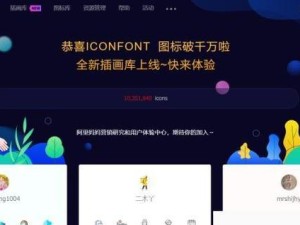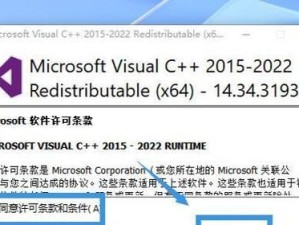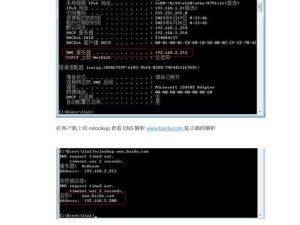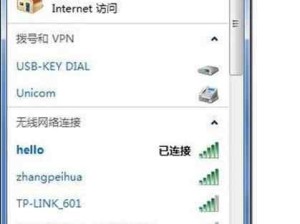在使用电脑上网的过程中,我们有时会遇到DNS配置错误的问题,导致无法正常上网。这是一个常见但十分烦人的问题,影响我们的工作和娱乐。本文将详细介绍如何解决电脑中出现的DNS配置错误问题,并提供一系列方法供读者参考。
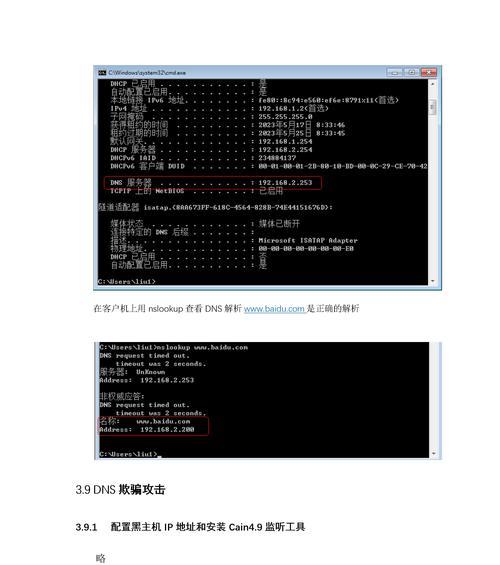
一、检查网络连接
我们需要检查电脑的网络连接是否正常。打开网络连接设置页面,确认网络连接是否已启用,并且没有任何问题。
二、重新启动路由器
如果电脑网络连接正常,但依然出现DNS配置错误,可以尝试重新启动路由器。关闭路由器电源并等待几分钟后再重新启动,这有时可以解决由于路由器缓存问题导致的DNS错误。
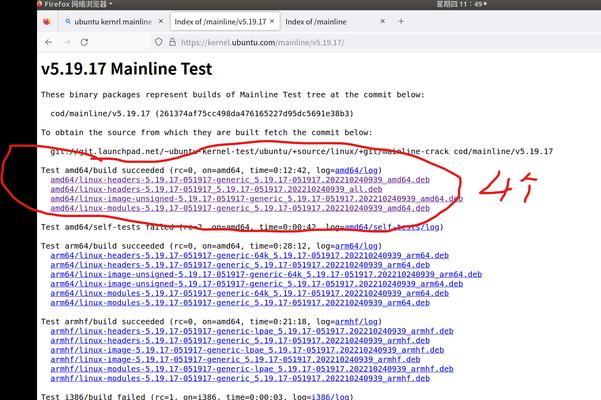
三、检查DNS服务器地址
在电脑的网络连接属性中,找到TCP/IPv4协议并点击属性,确保“自动获取DNS服务器地址”选项被勾选。如果没有勾选,点击“使用下面的DNS服务器地址”并输入正确的DNS服务器地址。
四、刷新DNS缓存
有时电脑中的DNS缓存可能出现问题,导致DNS配置错误。打开命令提示符窗口,并输入“ipconfig/flushdns”命令来刷新DNS缓存。
五、更改DNS服务器地址
如果以上方法都无效,可以尝试更改DNS服务器地址。在网络连接属性中,点击“使用下面的DNS服务器地址”并输入其他可靠的DNS服务器地址,如8.8.8.8或114.114.114.114。
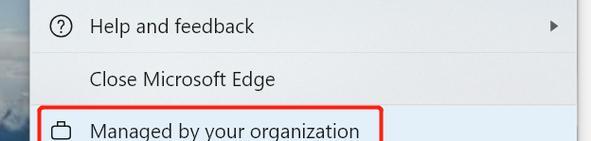
六、检查防火墙设置
有时防火墙设置可能会阻止电脑与DNS服务器的通信,导致DNS配置错误。检查防火墙设置,并确保允许电脑与DNS服务器进行通信。
七、更新网络驱动程序
过时的网络驱动程序可能导致DNS配置错误。通过设备管理器更新网络驱动程序,以确保其为最新版本。
八、使用网络故障排除工具
现代操作系统通常都提供了网络故障排除工具,可以自动检测和修复网络问题。使用这些工具可以帮助解决DNS配置错误问题。
九、临时更改DNS配置
在某些情况下,临时更改DNS配置可能是解决问题的有效方法。通过使用其他DNS服务器地址,如谷歌的8.8.8.8或Cloudflare的1.1.1.1,可以尝试解决DNS配置错误。
十、重置网络设置
如果以上方法都没有效果,可以尝试重置电脑的网络设置。在控制面板中找到“网络和Internet”选项,点击“网络和共享中心”,选择“更改适配器设置”,右键点击当前网络连接,选择“属性”,点击“重置”按钮来重置网络设置。
十一、检查安全软件设置
某些安全软件可能会干扰网络连接,并导致DNS配置错误。检查安全软件的设置,并确保其不会干扰网络通信。
十二、清除浏览器缓存
有时,浏览器缓存中存储的错误DNS信息也可能导致DNS配置错误。清除浏览器缓存可以解决这个问题。
十三、联系网络服务提供商
如果以上方法都无法解决DNS配置错误,建议联系网络服务提供商寻求帮助。他们可能需要进一步检查并解决问题。
十四、重装操作系统
作为最后的手段,如果所有尝试都失败了,可以考虑重装操作系统。这将重置所有网络设置,并可能解决DNS配置错误。
十五、
在处理电脑中的DNS配置错误问题时,我们可以先检查网络连接是否正常,尝试重新启动路由器,检查和更改DNS服务器地址,刷新DNS缓存,以及检查防火墙设置和更新网络驱动程序等方法。如果问题依然存在,我们可以尝试使用网络故障排除工具,临时更改DNS配置,或者重置网络设置。当所有方法都失败时,可以联系网络服务提供商或考虑重装操作系统。通过这些方法,我们可以解决电脑中的DNS配置错误问题,恢复正常的上网体验。